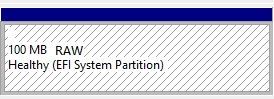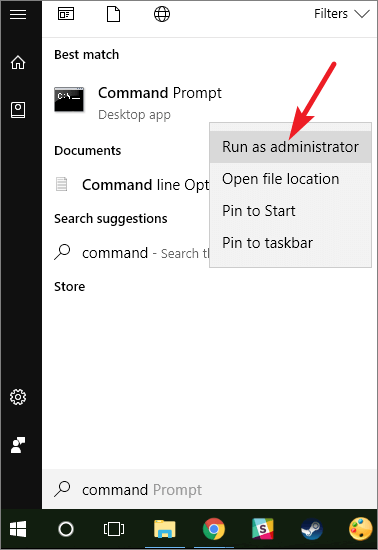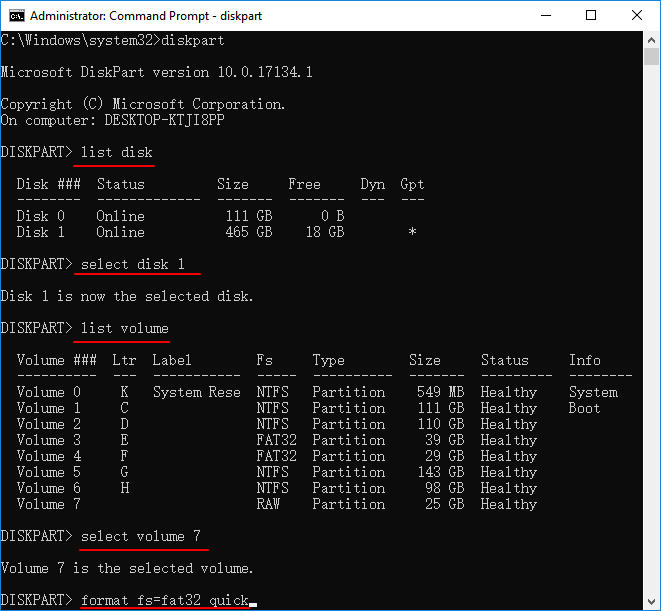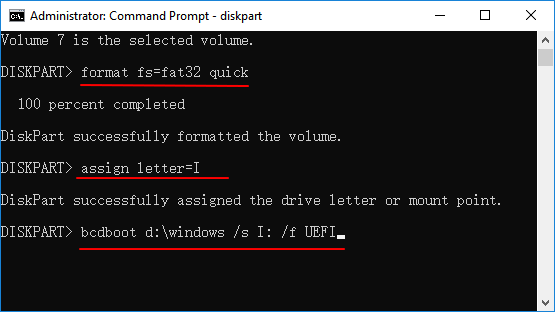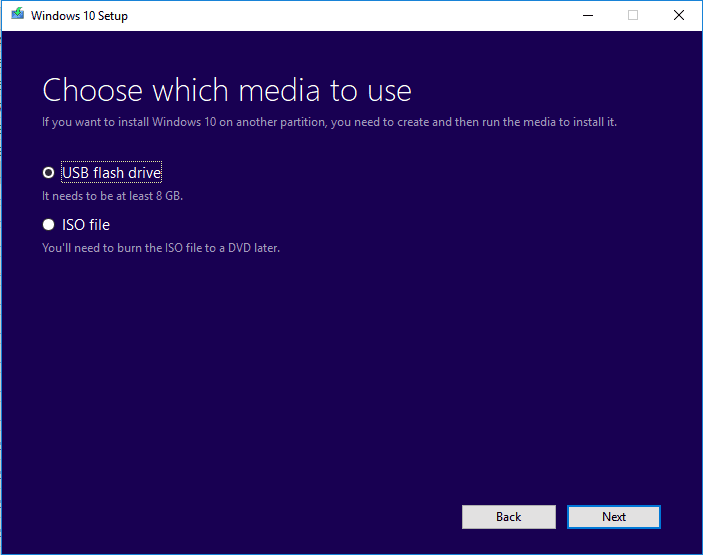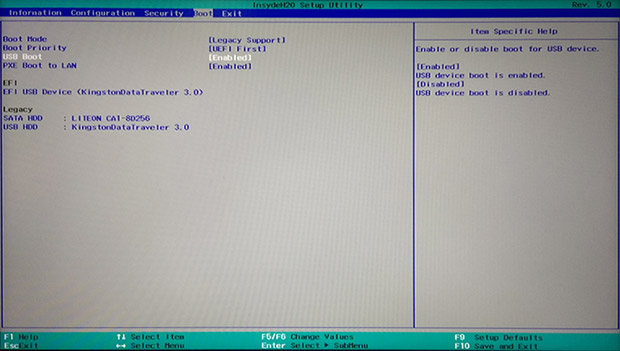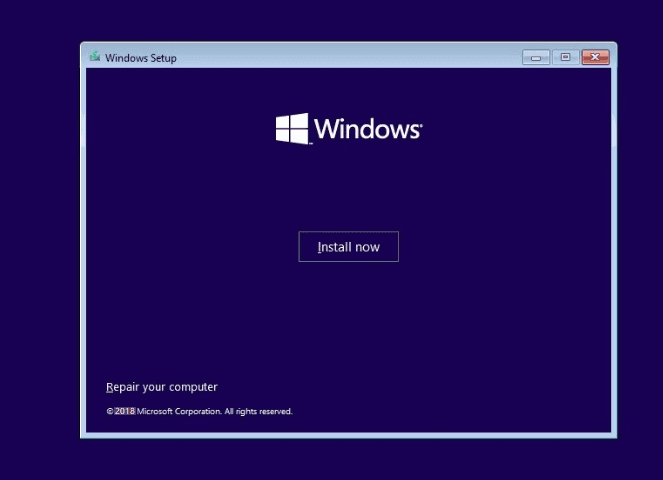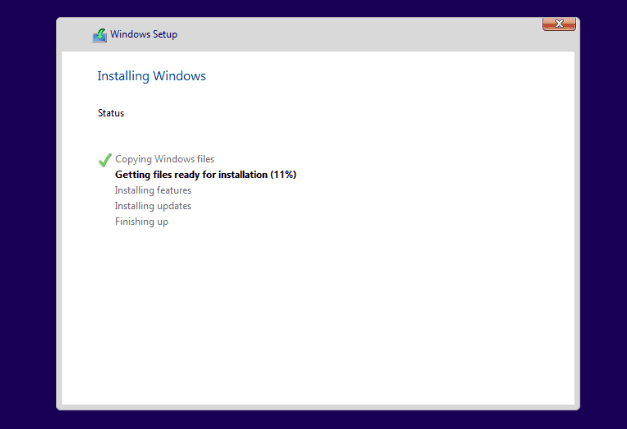Se la partizione di sistema EFI di Windows 10 diventa improvvisamente RAW, Mantieni la calma. In questa pagina, introdurrò 2 guide complete per aiutarti a correggere l'errore RAW della partizione EFI di Windows 10 e rendere nuovamente avviabile il computer Windows 10 senza perdere dati:
Suggerimento del redattore: Le soluzioni per risolvere partizione EFI RAW in Windows 10 sono elencate da Facile a Complesso. Seguire il modo più semplice per riparare la partizione EFI RAW a FAT32 - uno stato efficiente ora.
Panoramica: Windows 11/10 Partizione EFI Errore RAW
Partizione di Sistema EFI, abbreviazione di partizione estesa del sistema di interfaccia del firmware, è una partizione utilizzata dai computer che aderiscono alla modalità UEFI. All'avvio del computer, il firmware UEFI caricherà i file dalla partizione del sistema EFI per avviare il sistema operativo ed i programmi.
![EFI partizione diventa RAW]()
Come per Windows 10 EFI partizione RAW errore, è uno stato del file system della partizione di sistema EFI diventa RAW invece di FAT32.
Cosa succede se la partizione EFI di Windows 11/10 diventa RAW
Secondo alcuni utenti di Windows 10, i sintomi possono differire quando la partizione EFI diventa RAW su Windows 10.
Ecco un elenco che spiegherà cosa succede se la partizione EFI di Windows 10 diventa RAW:
- La partizione EFI diventa RAW e inaccessibile.
- Perdita di file sulla partizione EFI o sull'intero computer.
- Windows 10 diventa non avviabile.
- L'unità di avvio in Windows 10 diventa inaccessibile.
Quindi, cosa causa l'errore RAW della partizione EFI? Ecco i possibili motivi:
- La partizione di sistema EFI contiene errori interni.
- File system danneggiato nella partizione EFI.
- Aggiornamento di Windows 10.
- Attacco di virus, ecc.
Come faccio a correggere o riparare Windows 11/10 Partizione EFI errore RAW - 2 Guide complete
Quindi, come si farà a risolvere Windows 10 partizione EFI e trasformarlo da RAW a FAT32, rendendo Windows 11/10 di nuovo normalmente funzionante senza perdere dati?
Secondo gli esperti di recupero dati e gestione delle partizioni EaseUS, qui ho raccolto 2 modi che vi aiuteranno a correggere completamente Windows 10 EFI partizione RAW ad uno stato normale. Diamo inizio a:
- Metodo 1. Collegare il disco di sistema di Windows 11/10 a un altro PC e fissare partizione EFI RAW
- Metodo 2. Reinstallare Windows 11/10 per riparare la partizione EFI con errore RAW
Scelta del redattore: Per il modo più semplice e sicuro per risolvere Windows 10 EFI partizione RAW errore, Metodo 1 sarà l'opzione migliore.
Metodo 1. Collegare il disco di sistema di Windows 11/10 a un altro PC e fissare partizione EFI RAW
#1. Collegare il disco di sistema di Windows 11/10 a un nuovo computer
Passo 1.Aprire la custodia del computer di Windows 10 e scollegare il disco di sistema dal PC.
Passo 2. Collegare l'unità di sistema di Windows 10 a un secondo computer come unità di dati.
![collegare il disco OS di Windows 10 ad un altro computer come unità di dati]()
#2. Ripara la partizione RAW EFI allo Stato Normale.
Passo 1.Fare clic con il tasto destro sull'icona di Windows e selezionare "Cerca", digitare "cmd" nella casella di ricerca.
Passo 2. Tasto destro del mouse Prompt dei comandi e selezionare "Esegui come amministratore".
![avviare il prompt dei comandi come amministratore]()
Passo 3. Digitare una per una le seguenti linee di comando e premere Invio ogni volta:
- list disk
- select disk 0 (Sostituisci 0 con il numero di disco di Windows 10.)
- list volume
- select volume 7(Sostituisci 7 con il numero di partizione EFI RAW.)
- format fs=fat32 quick
![formattare la partizione EFI RAW in FAT32 prima]()
Passo 4. Digitare le seguenti linee di comando una per una per riparare la partizione EFI RAW e premere Invio ogni volta:
- assign letter=# (Sostituire # con la lettera di unità desiderata.
- Bdcboot d:\Windows /s #: /f UEFI (Sostituisci # con la nuova lettera di unità assegnata alla partizione EFI. )
![riparare la partizione EFI RAW]()
Passo 5. Dopo questo, digita exit e premi Invio per chiudere Diskpart.
Ora, la partizione EFI è in uno stato normale.
#3. Installare Windows 11/10 Disco di Sistema Torna al tuo computer
Passo 1. Scollegare il disco di sistema di Windows 10 e installarlo sul vecchio computer.
Passo 2. Avviare Windows 10. Se Windows 10 non riesce a rilevare il disco del sistema operativo, impostarlo come unità di avvio nel BIOS:
Riavvia Windows 10 > Premi F2/F8/Canc per entrare nel BIOS > Imposta disco del sistema operativo Windows 10 come unità di avvio > Salva tutte le modifiche ed esci.
Passo 3. Attendere pazientemente fino all'avvio di Windows 10.
Ora, puoi provare ad aprire la partizione EFI di Windows 10 e le unità di dati sul computer. Se tutto va bene, puoi fermarti qui.
Se hai un problema di perdita di file vai alla prossima guida.
#4. Recupero dati (opzionale)
Se i file sono stati persi o la partizione dei dati diventa inaccessibile o RAW, un software professionale di data recovery come EaseUS Data Recovery Wizard esegue la scansione completa e trova tutti i dati sul disco di sistema di Windows 10.
Metodo 2. Reinstallare Windows 11/10 per riparare partizione EFI con errore RAW
L'ultimo metodo che si può provare è quello di reinstallare Windows 10 sul vecchio computer.
#1. Reinstallare Windows 10 sulla vecchia unità con partizione EFI RAW
Passo 1. Scaricare e creare Windows 10 installation media su un drive USB.
![creare la chiavetta USB avviabile di Windows 10 con Installation Meia]()
Passo 2. Collegare USB avviabile a Windows 10 e riavviare il PC dal supporto di installazione USB:
Riavvia il PC > Premi F2/F8/Del > Vai a Menu di avvio > Abilita avvio USB.
![avviare PC dalla chiavetta USB di installation media]()
Passo 3. Clicca "Installa ora" per iniziare a installare Windows 10.
![inziare di installare Windows 10 sul disco vecchio]()
Passo 4. Impostare le impostazioni necessarie e completare l'installazione di Windows 10, attendere pazientemente.
![completare l'installazione di Windows 10 e riparare l'errore che la partizione EFI diventa RAW]()
Dopo questi passi, il tuo PC è in grado di funzionare e lavorare di nuovo per te. Inoltre, la partizione EFI RAW è ora in uno stato funzionante nei formati FAT32.
Se la partizione dei dati diventa RAW o inaccessibile, non dimenticare di lasciarti aiutare da EaseUS Data Recovery Wizard.
Partizione EFI di Windows 11/10 diventa RAW? Si può risolvere qui
Mantieni la calma quando la partizione EFI di Windows diventa RAW. Puoi correggere e riparare la partizione EFI da RAW a uno stato normale con le correzioni di cui sopra.
Scelta del redattore: Per la soluzione più semplice, vi consigliamo di provare Metodo 1.
- Collegare l'unità a un nuovo computer come unità di dati
- Correggere la partizione EFI RAW con il comando Diskpart.
- Se ci sono file persi, recuperarli con EaseUS Data Recovery Wizard.
Si noti che se si dispone degli stessi errori su Windows 8/8.1, le soluzioni di cui sopra funzionano anche per questa versione.